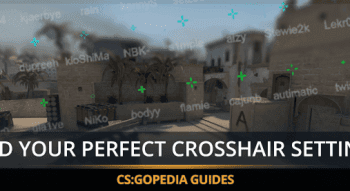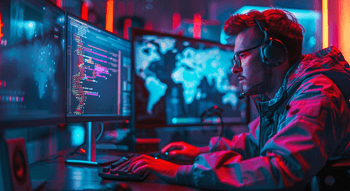Как создать свой конфиг в CS2 – пошаговая инструкция

В этом гайде мы кратко, но наглядно расскажем как сделать свой конфиг в КС 2. Мы ответим на вопросы создания, редактирования, размещения файла КФГ.
Зачем нужен КФГ в CS2
Много людей ежедневно хочет узнать, как правильно установить настройки прицела, бинды для закупки оружия или лучшие бинды. Постараемся дать наиболее точный и понятный способ, как создать свой конфиг в КС 2.
Установка и работа с конфигом особенно актуальна после переустановки винды, стима или покупки нового компьютера. Многие комплексные бинды и команды не работают если их вводить в консоль, у консоли существует ограничение по количеству символом в команде. Такие комплексные команды работают только через .cfg файл.
Типы файлов и редактор
Первое, что нам нужно сделать – это убрать автоматическое скрытие расширений файлов. Для примера в Windows 10, поэтому пишем в поиске:
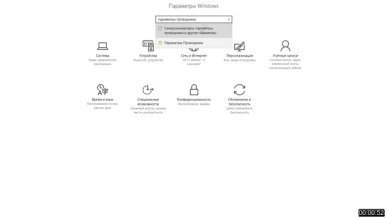
Параметры проводника в Windows
Параметры проводника, во вкладке Вид ищем пункт Скрывать расширения для зарегистрированных типов файлов, и убираем галочку.
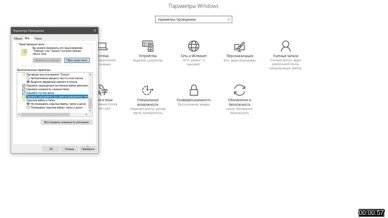
Вкладка Вид в Параметрах проводника Windows 10
Если у вас Windows 7, то тоже самое делается через Панель управления > Параметры папок.
Для удобного редактирования файлов типа КФГ, рекомендуем скачать дополнительный текстовый редактор, например Notepad++.
Где находится файл КФГ
При первом запуске C2, автоматически создается дефолтный конфиг файл. Но данный файл размещается не в папке с самой игрой, а в одной из корневых папок Стима – в папке UserData.
Если через конкретный Стим-клиент вы заходили с множества различных аккаунтов, то найти нужный может оказаться серьезной проблемой.
Далее поступаем следующим образом, в клиенте Стима нужного нам аккаунта идем в Инвентарь, далее в Предложения обмена:
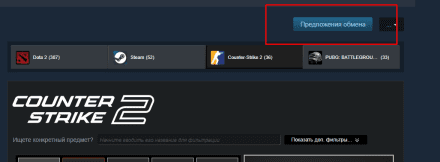
Инвентарь CS2 в Стим-аккаунте
на появившемся справа меню кликаем по Кто может отправлять мне предложения об обмене?, после чего в блоке снизу появляется ссылка на Трейд-оффер.
Нас интересует не сама ссылка, а номер в ней. Необходимо запоминать три-четыре последних цифры.
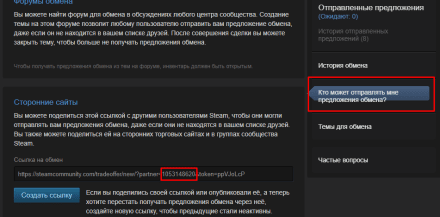
Меню Предложения обмена
Откроем папку UserData, там будет папка с этим же номером, в котором собственно и хранятся конфиги привязанные к этому аккаунту:
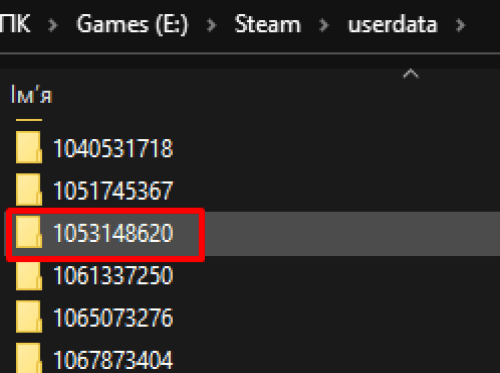
Папка UserData
Заходим в нее, там находятся различные папки, отвечающих за профили ваших игр вашего аккаунта.
Нам нужны конфиг КС 2, они находятся в папке 730, это номер CS2, который использует Valve для идентификации игры.
Далее действуем следующим образом - заходим в папку Local, а за ней долгожданная папка CFG, в которой и находятся дефолтные настройки:
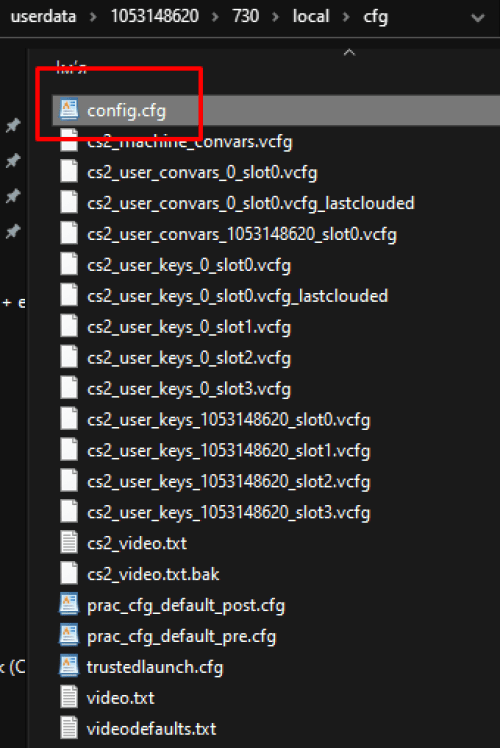
Папка CFG с дефолтными настройками
Если вы только установили игру, например после переустановки Виндовс, то просто 1 раз зайдите в CS2 и настройки создаются автоматически.
Как создать свой конфиг в КС 2
- Создаем новый файл КФГ. Назвать его можно как угодно, главное, чтобы он имел расширение .cfg
В нашем случае назовем его config.cfg
- Открываем, копируем или вписываем туда нужные нам бинды или настройки.
- После этого нужно найти саму папку с игрой, чтобы конфиг на КС 2 отображался в консоли. После выхода новой версии путь немного изменился, поэтому так много людей и задаются вопросом, как создать конфиг в КС 2.
Давайте пройдем весь путь вместе. В первую очередь заходим в корневую папку Steam, ищем steamapps.
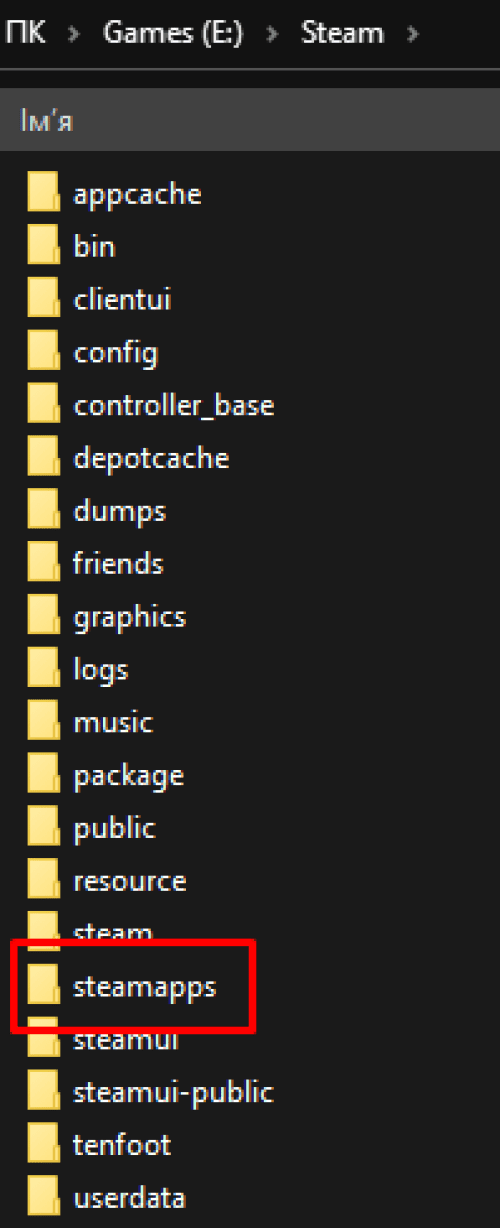
Дальше common – Counter-Strike Global Offensive. Не пугайтесь, что папка носит название старой версии игры.
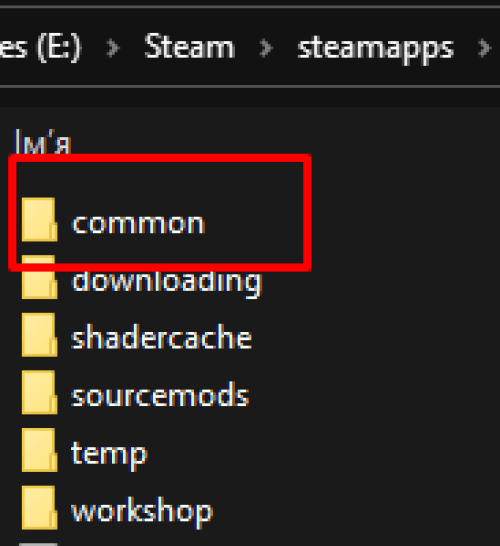
Обратите внимание: раньше мы переходили в папку csgo, но файлы новой версии находятся именно в папке game. Поэтому установив кфг в другое место, вы не сможете запустить свои настройки в игре.
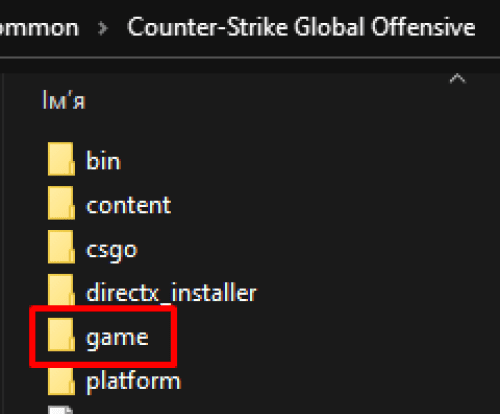
И только после входа в папку game, нужно перейти в папку csgo.
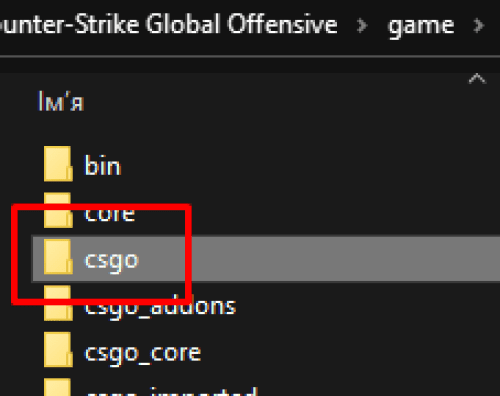
Последняя папка, где находится конфиг КС 2 – cfg. Именно здесь сохранены все ваши игровые настройки.
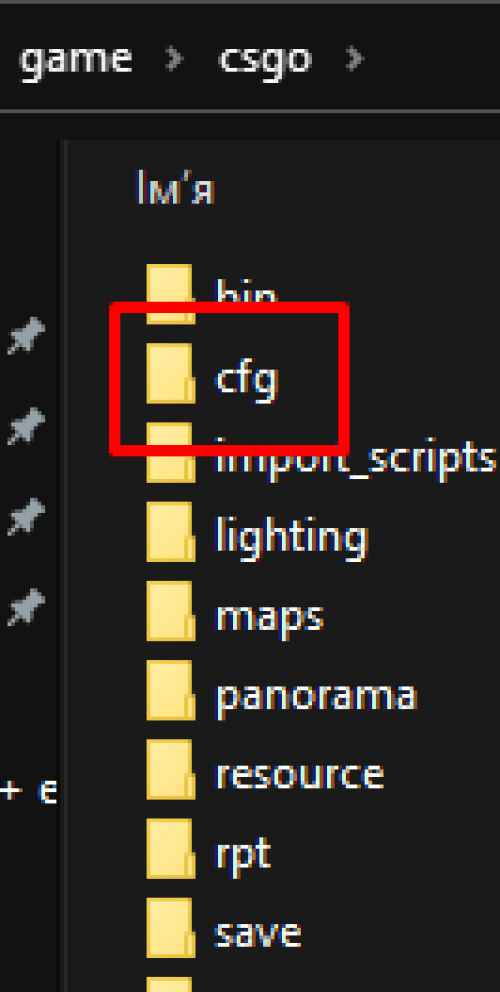
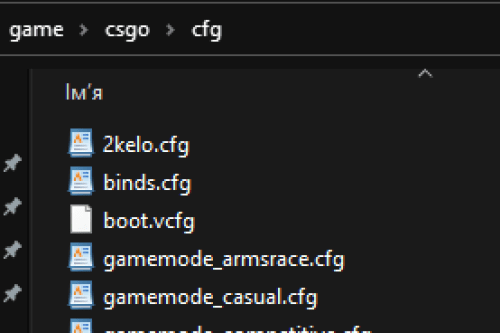
После открытия последней папки можно приступать к созданию нового конфига или просто установить готовый с интернета.
Например вы можете скопировать туда настройки S1mple:
// Прицел:
cl_crosshairalpha "255"; cl_crosshaircolor "4"; cl_crosshaircolor_b "50"; cl_crosshaircolor_r "250"; cl_crosshaircolor_g "250"; cl_crosshairdot "1"; cl_crosshairgap "-1"; cl_crosshairsize "2"; cl_crosshairstyle "4"; cl_crosshairusealpha "1"; cl_crosshairthickness "1"; cl_fixedcrosshairgap "-1"; cl_crosshair_outlinethickness "0"; cl_crosshair_drawoutline "0"; cl_crosshair_t 0; cl_crosshair_drawoutline "0".
// Добавим настройки ФПС
fps_max 999
// Добавим также парочку наших Полезных биндов
// Бинды гранат:
bind "f" "use weapon_knife; use weapon_flashbang"; bind "q" "use weapon_smokegrenade"; bind "mouse4" "use weapon_molotov; use weapon_incgrenade"; bind "mouse5" "use weapon_hegrenade".
// Бинд сброса бомбы:
bind "n" "use weapon_c4; drop;
// Бинд поиск бомбы:
alias +bombfind "+use;gameinstructor_enable 1; cl_clearhinthistory"; alias -bombfind "-use;gameinstructor_enable 0; cl_clearhinthistory"; bind "e" "+bombfind".
В этот конфиг можно напихать любые нужные настройки.
Автоподгрузка конфига через параметры запуска
Теперь, когда мы рассмотрели, как настроить кфг в КС 2, нужно сделать так, чтобы настройки автоматически подгружались при запуске игры. Возвращаемся в Клиент Стима, в библиотеке игр кликаем правой кнопкой по Counter-Strike 2, в появившемся списке жмем свойства:
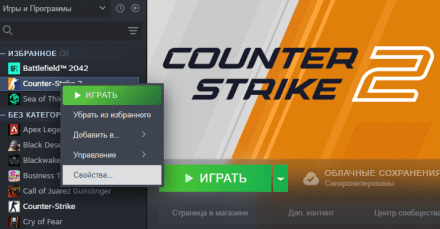
Библиотека игр в клиенте Стима
Далее Установить параметры запуска CS2.
В появившемся окошке вписываем несколько маст хев команд:
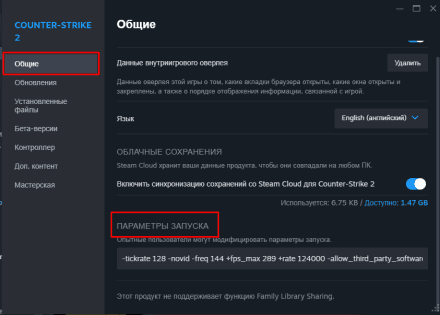
Меню Свойства CS2 в клиенте Стим
- -novid для автопропуска заставки;
- -tickrate 128 для создания лобби с тикрейтом 128;
- -freq с максимальной частотой обновления вашего монитора. 60, 75, 120 или 144. У меня монитор 144, поэтому я пишу 144;
- -allow_third_party_software – необходимая команда для изменения графики с помощью NVIDIA Geforce experience;
- +cl_interp 0 +cl_interp_ratio 1 – многие про игроки их используют для стабилизации фпс;
- И наконец, -exec config.cfg для автоматической подгрузки ранее созданного нами конфига;
- Проверяем, что получилось.
Заходим в CS2, чтобы проверить, чего мы там наделали. Создаем карту с ботами.
- прицел есть;
- бинды гранат есть;
- бинд поиска бомбы тоже работает.
Как видите, все довольно просто, если знать, что делаешь. Поделитесь информацией с друзьями, возможно, они также еще не успели разобраться, где лежит конфиг КС 2, и как создать свой кфг в КС 2.